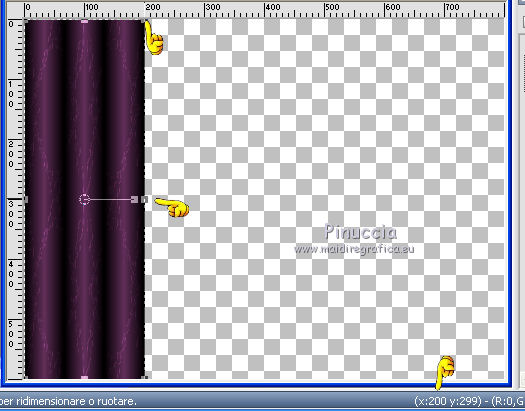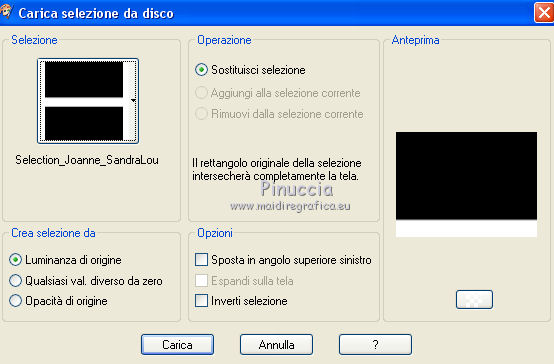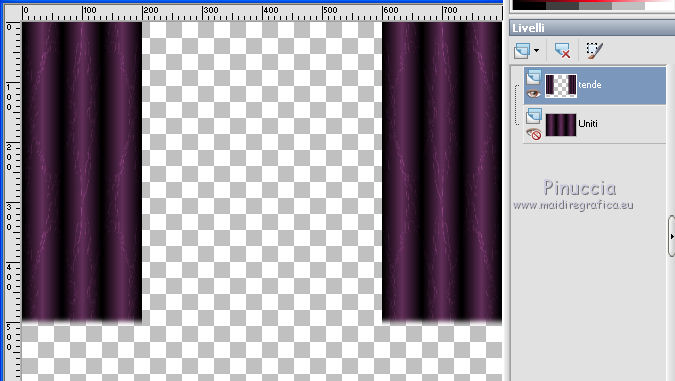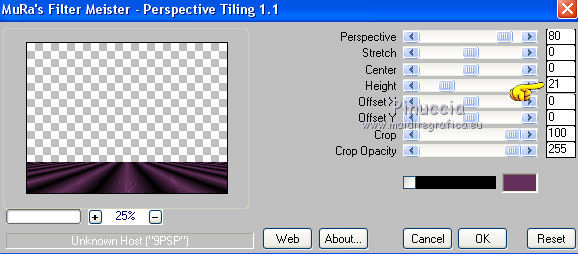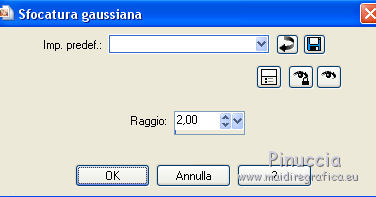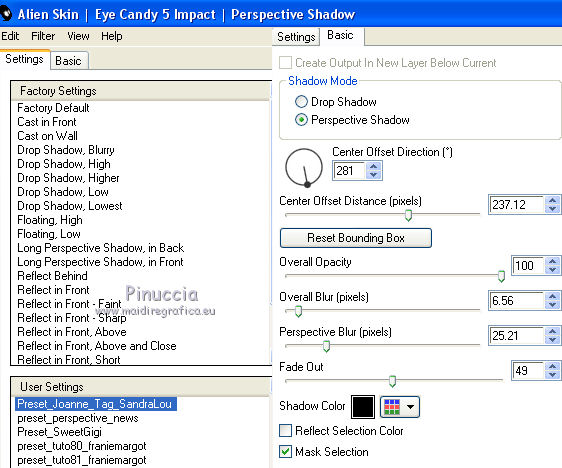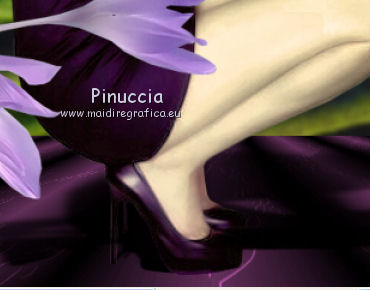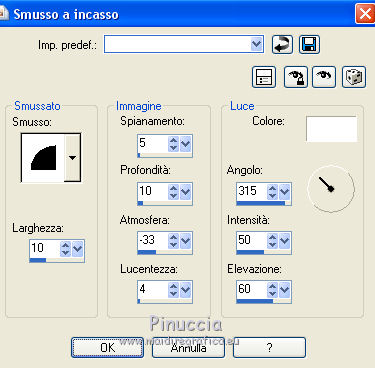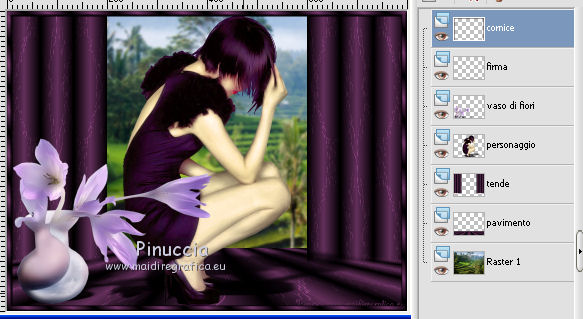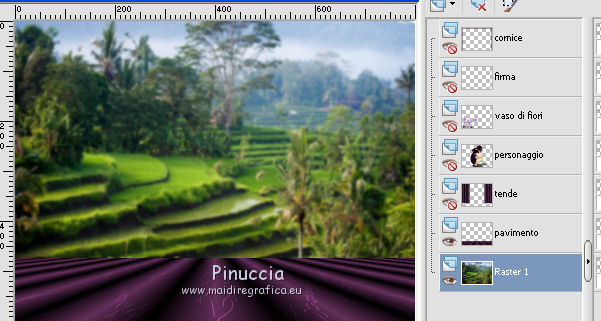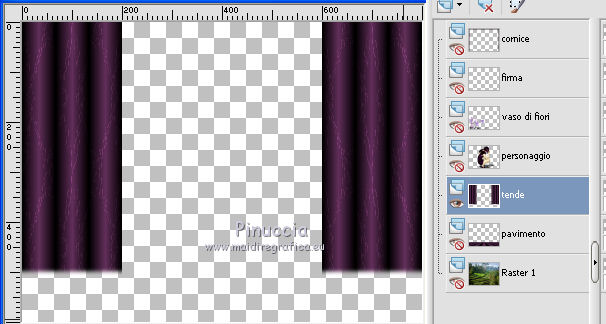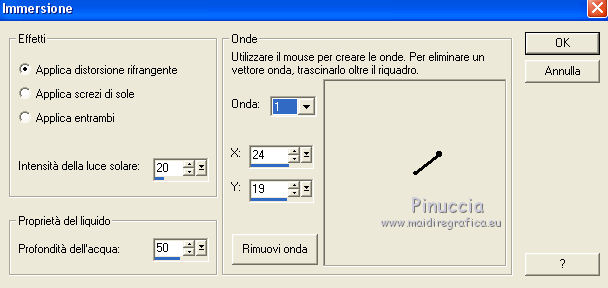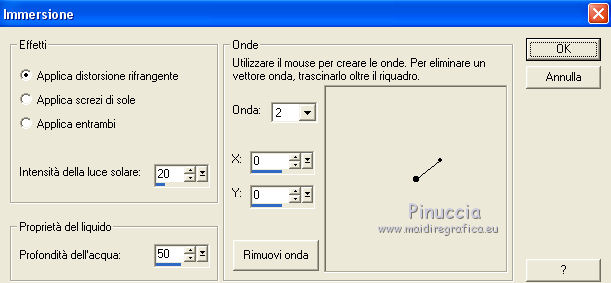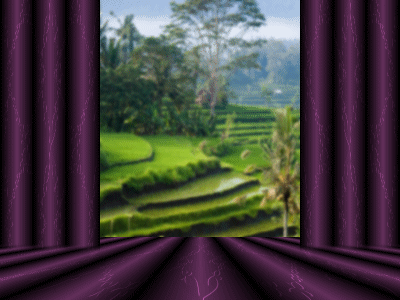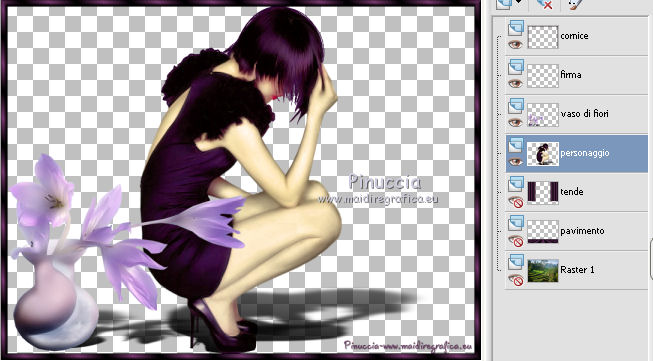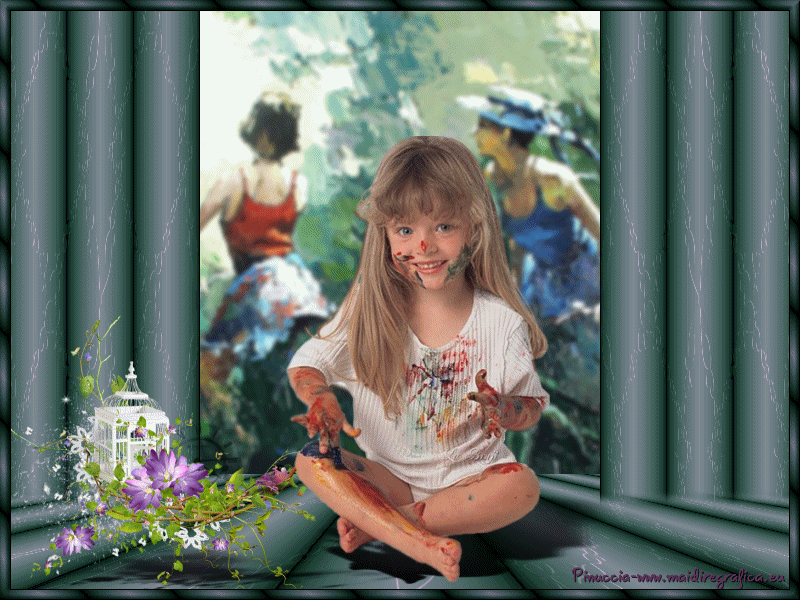|
SANDRA LOU

Ringrazio Joanne per avermi permesso di tradurre i suoi tutorial.

qui puoi trovare qualche risposta ai tuoi dubbi.
Se l'argomento che ti interessa non Ŕ presente, ti prego di segnalarmelo.
Per tradurre il tutorial ho usato Corel X, ma pu˛ essere eseguito anche con le altre versioni di PSP.
Dalla versione X4, il comando Immagine>Rifletti Ŕ stato sostituito con Immagine>Capovolgi in orizzontale,
e il comando Immagine>Capovolgi con Immagine>Capovolgi in verticale.
Nelle versioni X5 e X6, le funzioni sono state migliorate rendendo disponibile il menu Oggetti.
Nell'ultima versione X7 sono tornati i Comandi Immagine>Rifletti e Immagine>Capovolgi, ma con nuove differenze.
Vedi la scheda sull'argomento qui
Occorrente:
Materiale qui
Grazie Gabry per il tube della donna e Mentali per la maschera.
Non conosco gli autori del resto del materiale, ma li ringrazio per il loro lavoro.
Filtri
in caso di dubbi, ricorda di consultare la mia sezione filtri qui
Mura's Meister - Perspective Tiling qui
Alien Skin Eye Candy 5 Impact - Perspective Shadow qui
Animation Shop qui

Metti il preset  nella cartella del filtro Alien Skin Eye Candy 5 Impact>Settings>Shadow. nella cartella del filtro Alien Skin Eye Candy 5 Impact>Settings>Shadow.
Cliccando sul file una o due volte (a seconda delle tue impostazioni),
automaticamente il preset si installerÓ nella cartella corretta.
perchŔ uno o due clic vedi qui
Metti il preset Emboss 3 nella cartella Impostazioni predefinite.
Metti la selezione SandraLou nella cartella selezioni.
Apri la maschera in PSP e minimizzala con il resto del materiale.
1. Imposta il colore di primo piano con il colore nero,
e il colore di sfondo con #63305b.
Passa il colore di primo piano a Gradiente di primo piano/sfondo, stile Lineare.
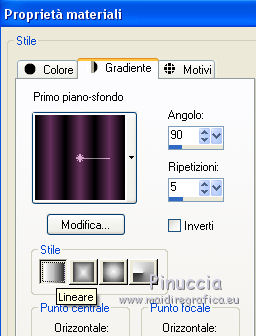
2. Apri una nuova immagine trasparente 800 x 600 pixels,
e riempila  con il gradiente. con il gradiente.
3. Livelli>Duplica, e rimani posizionato su questo livello.
4. Livelli>Nuovo livello maschera>Da immagine.
Apri il menu sotto la finestra di origine e vedrai la lista dei files aperti.
Seleziona la maschera masque-mentali16, con i seguenti settaggi.

Livelli>Unisci>Unisci gruppo.
ti sembrerÓ di non veder nulla, non preoccuparti, vedrai pi¨ tardi
5. Effetti>Filtro definito dall'utente - seleziona il preset Emboss 3 e ok.

6. Livelli>Unisci>Unisci visibile.
7. Livelli>Duplica.
Chiudi il livello inferiore e rimani posizionato sul livello della copia.
8. Premi il tasto K per attivare lo strumento Puntatore 
se stai usando PSP 9 il tasto D per attivare lo strumento Deformazione 
in modalitÓ Scala  , spingi il nodo centrale a sinistra, , spingi il nodo centrale a sinistra,
verso destra, fino a 200 pixels.
Nella barra inferiore puoi controllare la posizione.
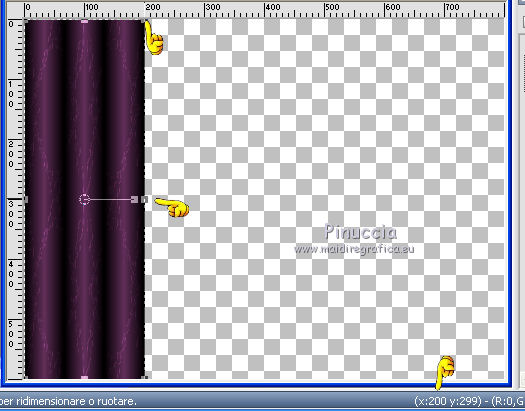
Premi il tasto M per deselezionare lo strumento.
9. Livelli>Duplica.
Immagine>Rifletti.
Livelli>Unisci>Unisci visibile.
10. Selezione>Carica/Salva selezione>Carica selezione da disco.
Cerca e carica la selezione Selection_Joanne_SandraLou.
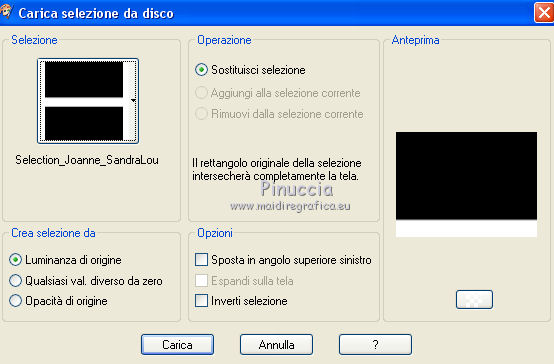
Premi sulla tastiera il tasto CANC 
Selezione>Deseleziona.
11. Rinomina questo livello "tende".
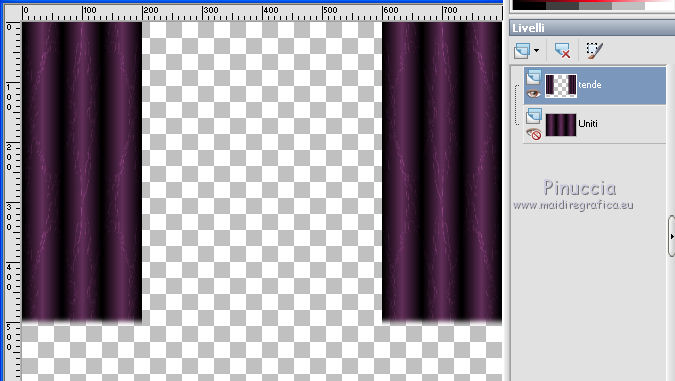
12. Riapri e attiva il livello inferiore.
Effetti>Plugins>Mura's Meister - Perspective Tiling.
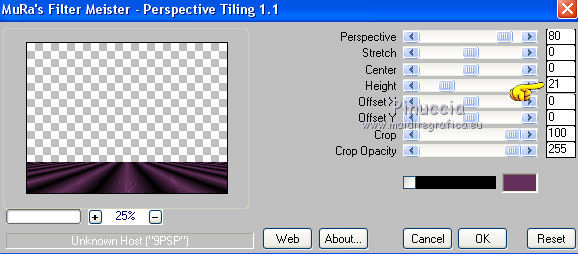
Rinomina questo livello "pavimento".
13. Livelli>Nuovo livello raster.
Selezione>Seleziona tutto.
14. Apri l'immagine del paesaggio e vai a Modifica>Copia.
Torna al tuo lavoro e vai a Modifica>Incolla nella selezione.
Selezione>Deseleziona.
15. Regola>Sfocatura>Sfocatura gaussiana - raggio 2.
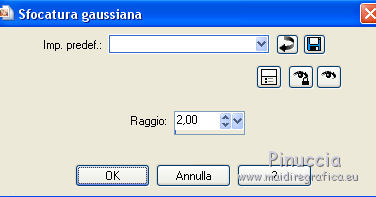
16. Livelli>Disponi>Porta sotto.
Attiva il livello "tende".
17. Apri il tube della donna e vai a Modifica>Copia.
Torna al tuo lavoro e vai a Modifica>Incolla come nuovo livello.
Immagine>Ridimensiona, al 120%, tutti i livelli non selezionato.
Rinomina questo livello "personaggio".
18. Effetti>Plugins>Alien Skin Eye Candy 5 Impact - Perspective Shadow.
Seleziona il preset Joanne_tag_SandraLou e ok.
In caso di problemi con il preset, copia i settaggi della schermata.
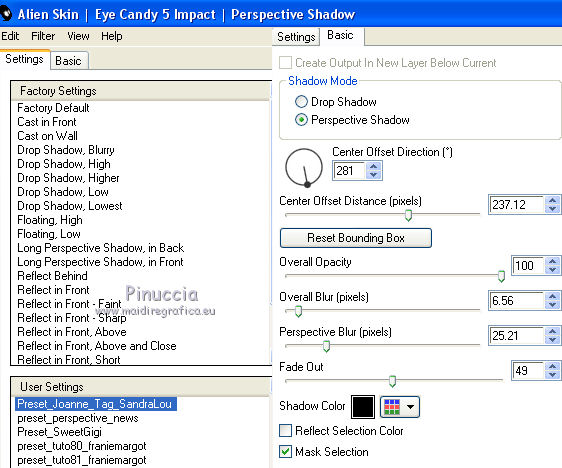
19. Apri il tube del vaso di fiori e vai a Modifica>Copia.
Torna al tuo lavoro e vai a Modifica>Incolla come nuovo livello.
20. Effetti>Plugins>Alien Skin Eye Candy 5 Impact - Perspective Shadow, con i settaggi precedenti.
21. Attiva lo strumento Gomma 
e cancella l'ombra rimasta visibile sul piede della donna.
 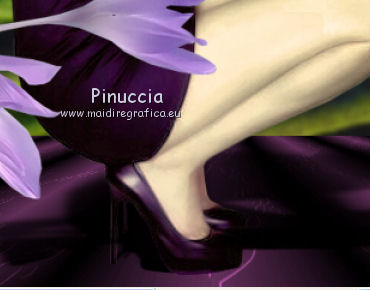
Rinomina questo livello "vaso di fiori".
22. Firma il tuo lavoro su un nuovo livello.
23. Cambia i settaggi del gradiente.

24. Livelli>Nuovo livello raster.
Riempi  il livello con il gradiente. il livello con il gradiente.
25. Selezione>Seleziona tutto.
Selezione>Modifica>Contrai - 10 pixels.
Premi sulla tastiera il tasto CANC 
Selezione>Deseleziona.
26. Effetti>Effetti 3D>Smusso a incasso.
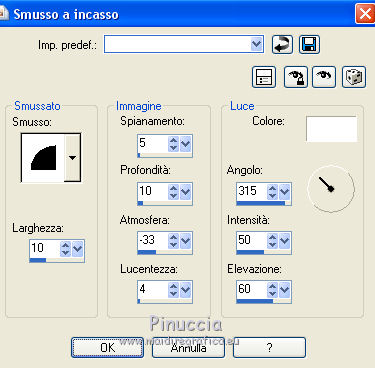
27. Effetti>Effetti 3D>Sfalsa ombra.

Ripeti l'Effetto Sfalsa ombra, cambiando verticale e orizzontale con -1.
Rinomina questo livello "cornice".
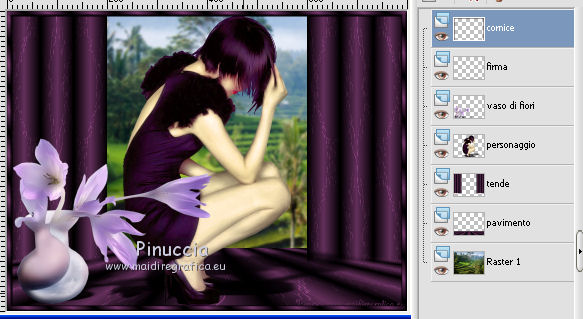
28. animazione
Chiudi tutti i livelli tranne Raster 1 e "pavimento".
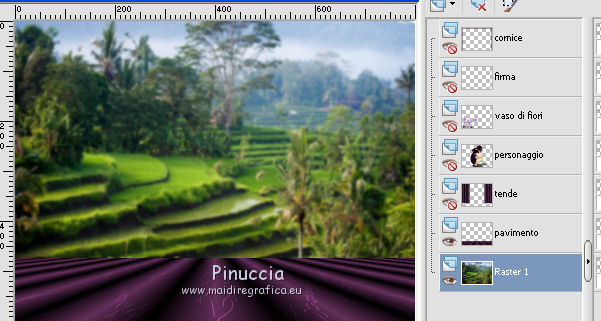
Modifica>Copia unione.
Apri Animation Shop e vai a Modifica>Incolla>Incolla come nuova animazione.
29. Modifica>Duplica e ripeti in modo da ottenere un'animazione composta da 6 fotogrammi.
30. Clicca sul primo fotogramma per selezionarlo e vai a Modifica>Seleziona tutto.
Animazione>ProprietÓ fotogramma e imposta la velocitÓ a 18.

31. Lascia il lavoro in attesa e torna in PSP.
Chiudi i livelli "raster 1" e "pavimento" e apri il livello "tende".
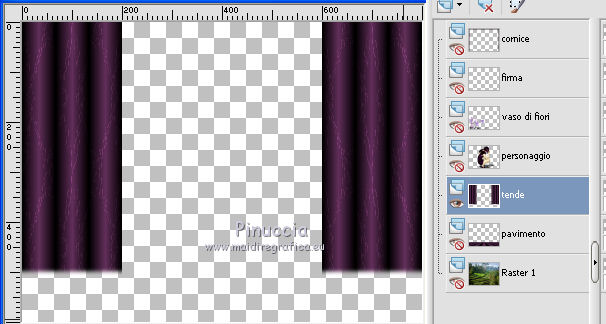
32. Modifica>Copia Unione.
usa questo comando anche se si tratta di un solo livello,
per avere l'immagine con le stesse dimensioni del lavoro
Torna in Animation Shop e vai a Modifica>Incolla>Incolla come nuova animazione.
33. Effetti>inserisci effetto immagine.

Seleziona Immersione con i seguenti settaggi

Clicca su personalizza e usa soltanto l'onda 1.
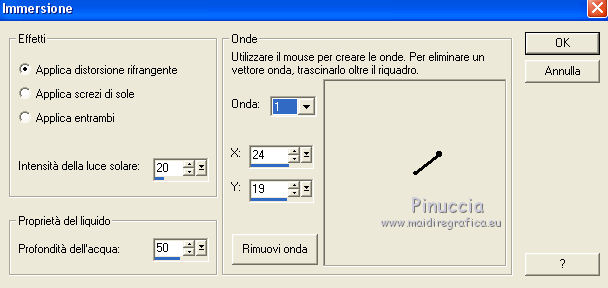
Assicurati che sia utilizzata soltanto questa onda; le altre onde devono essere 0 e non visibili.
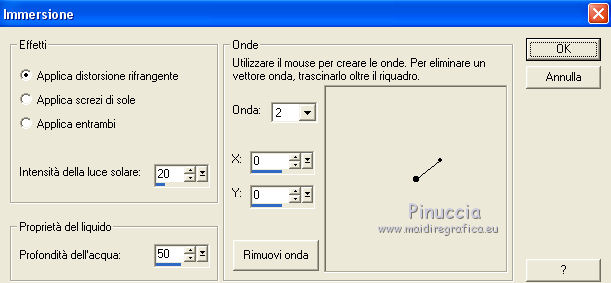
E avrai una nuova animazione composta da 6 fotogrammi.
Modifica>Seleziona tutto.
Modifica>Copia.
34. Attiva il tuo lavoro lasciato in attesa e vai a Modifica>Incolla>Incolla nel fotogramma selezionato.
Cerca la posizione corretta e quando l'hai trovata, clicca con il tasto sinistro del mouse.
Prima di continuare, controlla il risultato cliccando su Visualizza 
Dovresti avere questo.
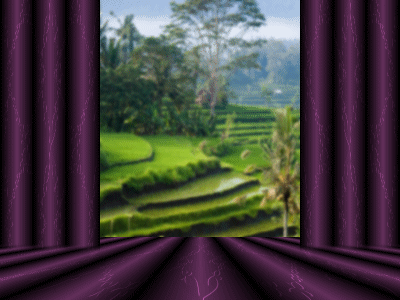
Se non sei soddisfatto del risultato, vai a Modifica>Annulla Incolla e ripeti.
35. Quando tutto Ŕ a posto, torna in PSP.
Lascia visibili i livelli "Personaggio", vaso di fiori", "firma" e "cornice".
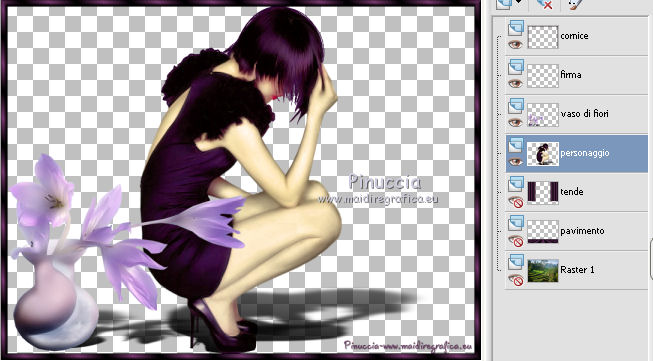
Modifica>Copia Unione.
In Animation Shop: Modifica>Incolla>Incolla come nuova animazione.
Modifica>Duplica e ripeti per avere un'animazione composta da 6 fotogrammi.
Modifica>Seleziona tutto.
Modifica>Copia.
36. Attiva il tuo lavoro e vai a Modifica>Incolla>Incolla nel fotogramma selezionato.
Prima di cliccare con il mouse per incollare l'immagine, posizionala correttamente al centro.
37. Controlla l'animazione cliccando su Visualizza  e salva in formato gif. e salva in formato gif.
Il tube di questo esempio Ŕ di La Bruji.
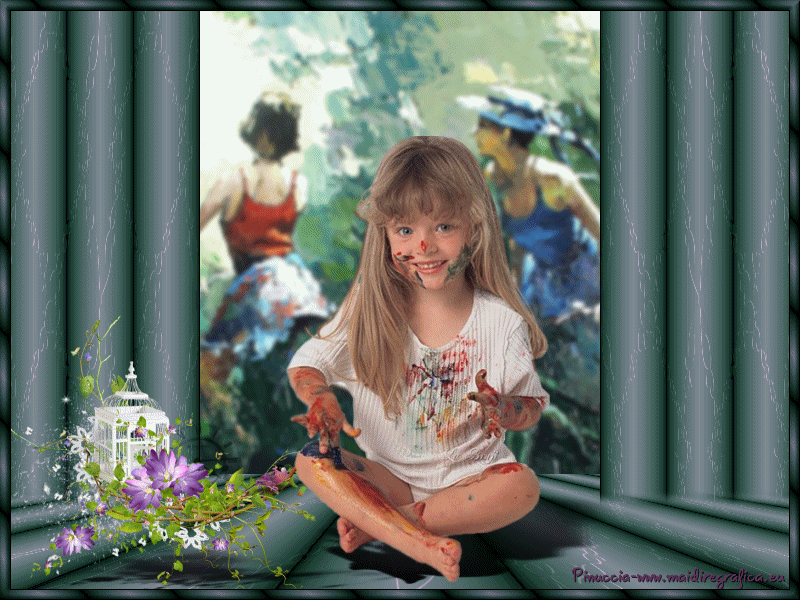

Le vostre versioni. Grazie

Rossella

Se hai problemi o dubbi, o trovi un link non funzionante,
o anche soltanto per un saluto, scrivimi
28 Febbraio 2015
|




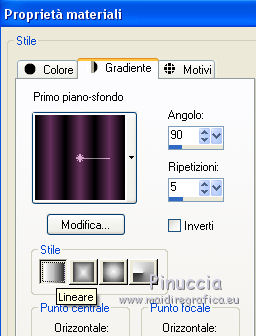
 con il gradiente.
con il gradiente.



 , spingi il nodo centrale a sinistra,
, spingi il nodo centrale a sinistra,